はてなブログからWordPressへ移行して約1ヶ月が経ちました。
しかし、移行したのはいいけど、その後何をすれば良いのか、当時の私も手探り状態で悩んだ思い出があります…。
そこで、今回は、はてな→WordPressへ引越しが完了した後に行ったことをまとめてみますので、これから移行を控えている方や現在移行後の設定に追われている方の少しでも参考になれば嬉しいです。
今回は、羽田空港サーバー様の無料移行サービスを利用して移行しました。
私の記事は、その後の設定についての解説となります。
先日、ずっとやろうやろうと思っていた、はてなブログからWordPressへの移行が終了しました! 無事終わって本当によかった…! 元々はてなブログを利用していたこともあり、そこからWord[…]
①プラグインをインストール
羽田空港サーバー様の方で、HTTPS化が完了したと報告があった後、ログイン出来次第カスタマイズ可能です。
まずは、ブログ運営において必要なプラグインを探してみました。
すでに、羽田空港サーバー様の方で「Redirection」などいくつかインストールしてくださっていたのですが、そのほかは自分で取捨選択する必要があります。
また、THE・THORは、「プラグインを導入しなくても元々その機能が備わっている」なんてこともありますし、相性の良し悪しもあるようなのできちんと下調べしてからの導入がオススメ!
とりあえず、自分が使っているテーマでも必要だと言われるプラグインはインストールして、有効化ボタンを押して細部の設定しました。
導入プラグイン
▷Google XML Sitemaps・・・サイトマップ作成プラグイン
▷BackWPup・・・バックアッププラグイン
②アナリティクスコードの設定
はてなブログで使っていたアナリティクスコードをWordPressにも設定します。
アナリティクス側でトラッキングコードをコピーして、WordPressの所定の位置に貼り付ける方法です。
アナリティクス
(管理)→トラッキング情報→トラッキングコード→トラッキングIDをコピー
WordPress
外観→カスタマイズ→基本設定[THE]→アクセス解析設定→Google AnalyticsのトラッキングIDの欄に貼り付け
最後に「公開」を押すのを忘れずに!
③サーチコンソールの設定
サーチコンソールも同様に認証IDを貼り付けていきます。
アナリティクスと同じ設定ページにあるので一緒に設定してしまいましょう!
サーチコンソール
(設定)→所有権の確認→HTMLタグ→指定位置のIDをコピー
※万が一、HTMLタグをクリックしてもIDが表示されない場合
WordPress
外観→カスタマイズ→基本設定[THE]→アクセス解析設定→Google Search Consoleの認証ID欄に貼り付け
④アドセンスコードの再設定
THE・THORでは、アドセンスコードを入力しておけば、所定の位置に広告を表示してくれる機能があるため使用します。
これも、アナリティクス同様、Google AdSenseでコードをコピーしWordPressへ貼り付ける方法です。
また、WordPressの設定には、記事内広告と記事下用ダブルレクタングルの3ヶ所にコードを貼り付ける欄があるので、使用する場合は記入しておきましょう。
アドセンス
広告→広告ユニット→< >(コードを取得)→コードをコピー
WordPress
外観→カスタマイズ→広告設定[THE]→個別ページ用広告設定→それぞれ貼り付け
とりあえずGoogle系の設定を!
今回は、移行サービスをしてから移行が全て完了するまでの流れをまとめてみました。
やることも多いですし、慣れない作業で疲れてしまいますよね。
羽田空港サーバー様を利用しなかったら、パーマリンクや Redirectionの設定なども自分で設定しなければならなかったので、さらに大変でした…
とりあえず、カスタマイズができるようになったら、Google系の設定を先に済ませてしまうことをオススメします!
その後、ネームサーバーを変更して72時間経ったらリダイレクト設定。
最後に、リライトが終わったらはてなブログProを解約して独自ドメインやアナリティクスなどを空欄にして記事も削除しましょう。
以上が、私が行った移行後の流れとなります。
少しでも参考になれば嬉しいです!
はてなブログから移行後、ブログの設定・リライトと大忙しだった毎日ですが、特に悩んだのがGoogle Search Consoleで起きたAMPエラーでした。 そもそもAMPというものをよく知らないで、テーマにもとも[…]